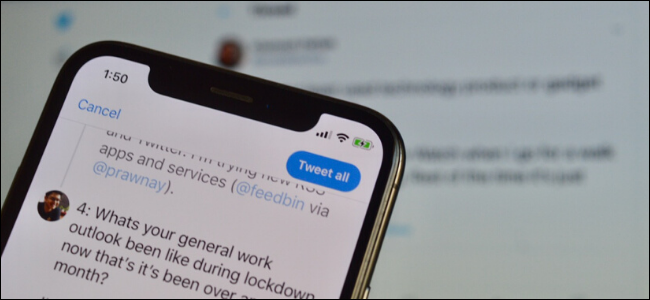
Un hilo de Twitter es un conjunto de tweets del mismo usuario, numerados y enlazados uno tras otro. Es una excelente manera de expandir un tema que no se puede escribir en 280 caracteres o menos. Aquí se explica cómo crear un hilo de Twitter.
¿Por qué hacer un hilo de Twitter?
Los hilos de Twitter son una forma oficial y evolucionada de tormentas de tweets . Las tormentas de tweets suelen ser una larga serie de tweets numerados que se envían como respuestas al tweet original.
Pero la definición de una tormenta de tweets es bastante imprecisa. Incluso si un usuario tuitea varias veces uno tras otro, sin responder al tuit original, se sigue considerando una tormenta de tuits.
Un hilo de Twitter se puede utilizar de varias formas. La primera forma en que se puede utilizar es como explicación de un tema complicado. Las marcas usan hilos de Twitter para hablar sobre nuevas funciones en una actualización.
Uno de los mejores casos de uso de los hilos de Twitter (y algo que más conecta con la audiencia de Twitter) es su uso en la narración de historias.
Puede dividir una historia o una experiencia en 280 pepitas de caracteres y crear un hilo de Twitter. Es mucho más probable que ganes tracción y audiencia. Para mucha gente, esta es una mejor alternativa a la publicación de un blog , especialmente si no es un asunto habitual.
Si planea crear una tormenta de tweets, ahora es mejor usar la funcionalidad incorporada de Twitter para crear múltiples tweets.
Cómo hacer un hilo de Twitter
La función de hilos de Twitter está integrada en todos los productos de Twitter. Lo encontrará en el sitio web de Twitter , en la aplicación para iPhone y iPad , y también en la aplicación para Android .
Para comenzar, abra Twitter en la plataforma que elija y seleccione el botón Tweet. Si está utilizando el sitio web, lo encontrará en la barra lateral izquierda. Si está utilizando una aplicación móvil, estará en la esquina inferior derecha de la línea de tiempo.
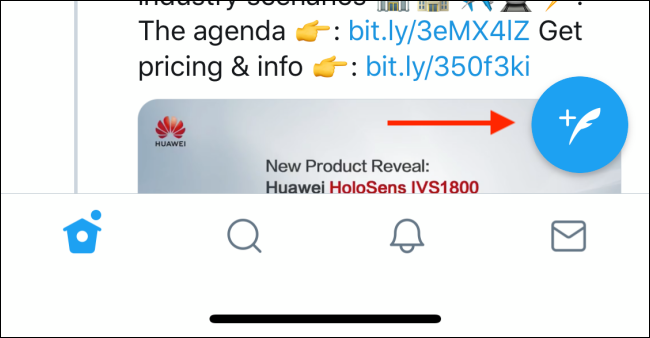
Ahora, aparecerá la conocida interfaz de redacción de tweets.
Empiece a escribir su primer tweet. Si está creando una tormenta de tweets o un hilo largo, es mejor numerar sus tweets (1/5, o solo 1, 2, etc.) para que las personas sepan dónde están en el hilo.
Después de escribir su primer tweet, no presione el botón «Tweet» todavía. En su lugar, toque el botón Más (+).
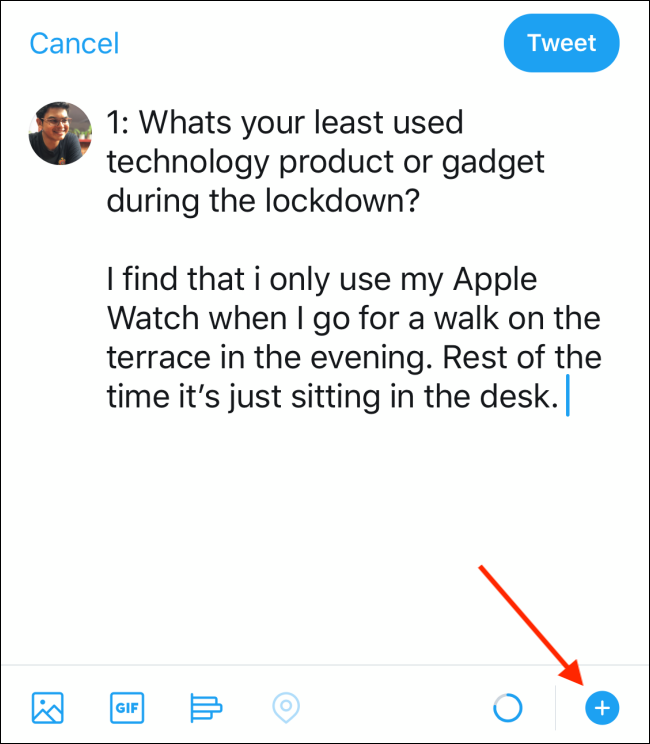
Ahora verá un nuevo cuadro de tweet vacío. Aquí, escriba su segundo tweet y toque el botón Más (+) nuevamente para agregar otro tweet al hilo.
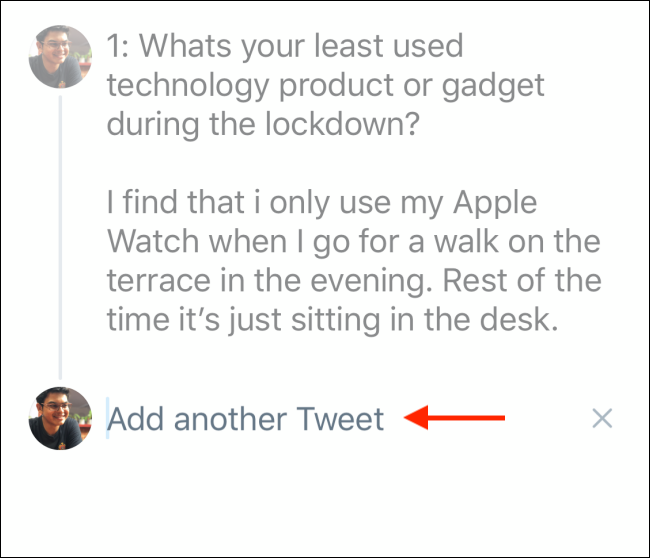
Repite este proceso hasta que hayas escrito todos los tweets (no te preocupes, también puedes agregar más tweets al hilo más adelante). Puede deslizar o desplazarse hacia arriba y tocar un tweet anterior para editarlo.
Una vez que haya terminado, toque o haga clic en el botón «Twittear todo».
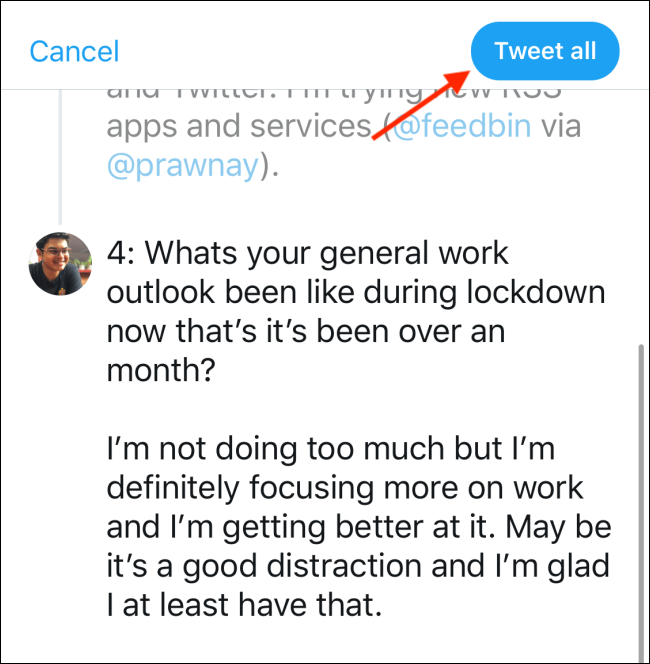
Se publicará su hilo de Twitter.
Cómo iniciar un hilo de Twitter para un tweet publicado
Puede regresar y agregar tweets adicionales a un hilo de Twitter en cualquier momento, pero solo desde la aplicación móvil para iPhone , iPad o Android . Simplemente navegue hasta un hilo de Twitter publicado y vaya al último tweet. Aquí, toque el botón «Agregar otro tweet».
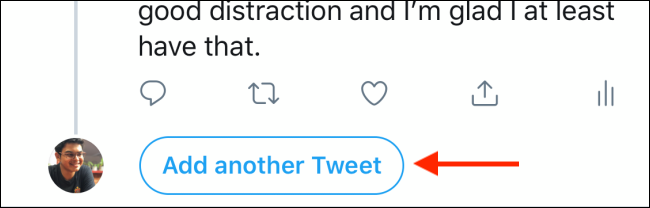
Esto lo llevará al cuadro de redacción de Tweet, vinculado a los tweets anteriores.
También hay un atajo para responder rápidamente a su tweet publicado más recientemente. Esta función le brinda más control y libertad sobre la creación de su hilo de Twitter.
Digamos que no desea publicar todos los tweets juntos. Puede publicar un tweet, volver después de un tiempo y agregar uno más (a medida que obtenga más datos o noticias).
Para hacer esto rápidamente, toque el botón Tweet en la pantalla de inicio de Twitter o en la aplicación. Cuando vea el cuadro de redacción vacío, simplemente deslice hacia abajo. Esto le mostrará su tweet más reciente.
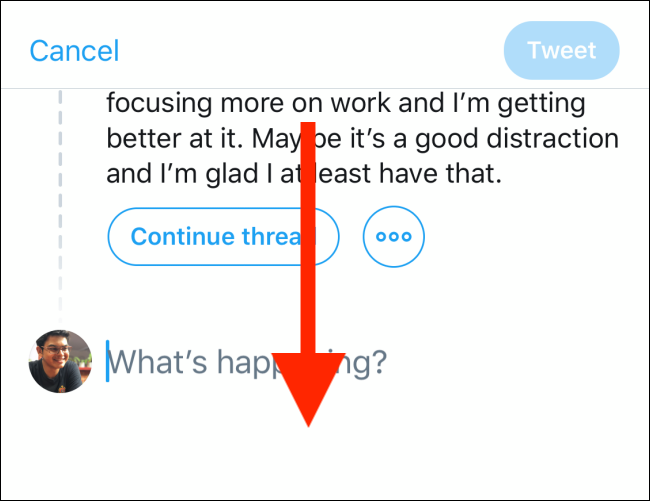
Si desea vincular el tweet como respuesta a su tweet anterior, simplemente toque el botón «Continuar hilo». También puede elegir un tweet diferente para vincularlo tocando el botón de menú de tres puntos.
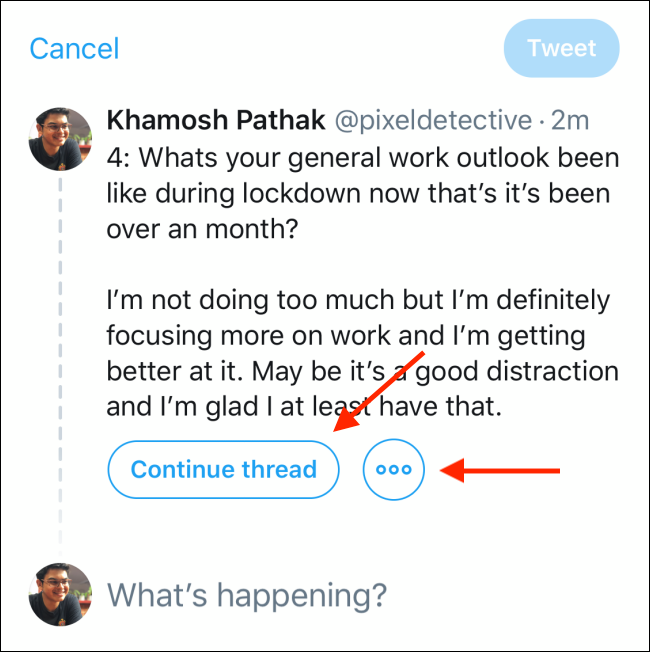
Desde aquí, puede seleccionar otro de sus tweets recientes.
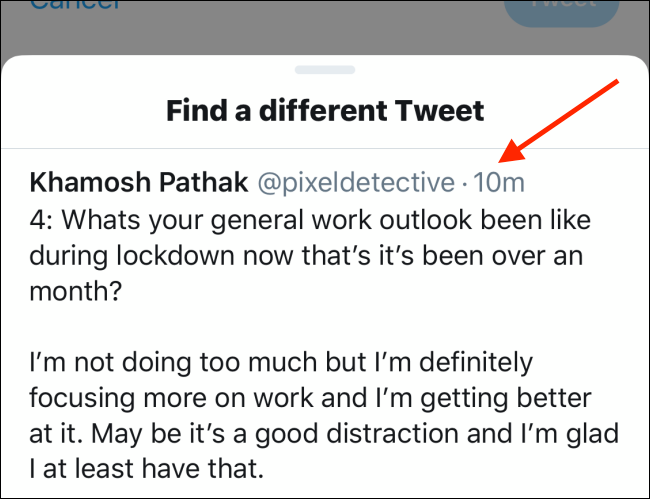
Para desvincular el nuevo tweet, puede tocar el botón «Eliminar».
Una vez que haya terminado, toque el botón «Tweet» para publicar el tweet.
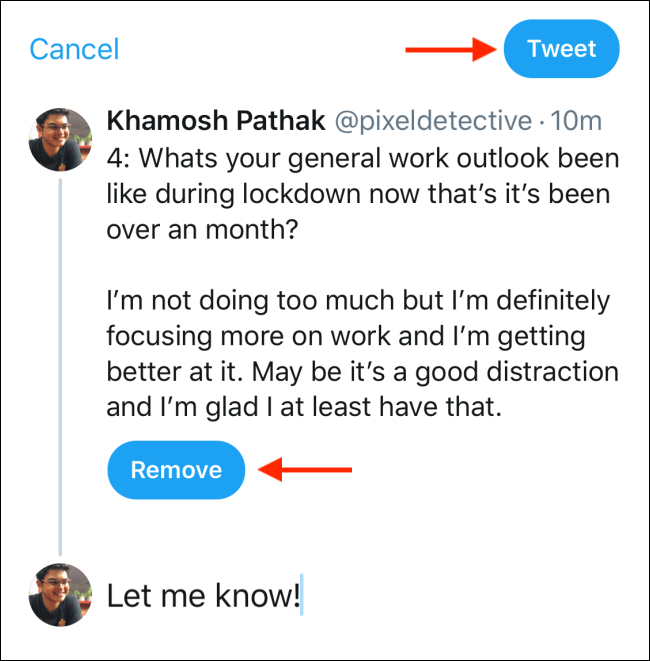
Si le gusta publicar hilos de Twitter pero no le gusta leerlos en la interfaz de Twitter, intente usar la aplicación Thread Reader para expandir y convertir hilos de Twitter en publicaciones de blog.
¿Nuevo a Twitter? A continuación, le mostramos cómo puede marcar los tweets para guardarlos más tarde, ocultar las respuestas de Twitter e incluso crear listas de Twitter para varios temas y anclarlos a su línea de tiempo, lo que facilita el acceso.